JETPACKは、20以上の機能がまとめられたWordpressプラグインです。これ一つ入れるだけで、複数のプラグインの役割を果たしてくれるので、プラグイン管理が凄く楽になります。
利用するには、WordPress.comのアカウントが必要です。アカウント登録は無料です。
大部分の機能は無料で使用できますが、一部有料の機能もあります。
http://jetpack.me/
WordPress.com クラウドサービスのパワーをインストール型 WordPress にも取り入れましょう。Jetpack を使えば、ブログをWordPress.com アカウントと連携させ、便利な機能を利用できます。
Contents
機能一覧
インストールすると、既に有効化された機能と、まだ有効化されていない機能が分かれています。サイトに応じて、必要な機能だけ有効化すべきでしょう。
私個人が一般的なWPサイトを構築する時に、チェックする機能項目の例です。
【2016.5.12更新】
[◎]有効化する機能 [△]サイトによっては有効化する機能 [×]有効化しない機能(不要)
[×]Beautiful Math
[×]Gravatar ホバーカード
[×]JSON API
【バージョンアップで消えた機能】Jetpack
【バージョンアップで消えた機能】Jetpack シングルサインオン
[◎]Markdown(記号の記述で、リッチテキストをカンタンに書ける)
[◎]Photon
[×]VideoPress
[◎]WP.me 短縮リンク
[◎]WordPress.com 統計(アクセス解析)
[×]いいね
[△]ウィジェット表示管理
[×]カスタム CSS
[×]カスタム投稿タイプ
[△]カルーセル
[△]コメント
[◎]コンタクトフォーム(メールフォーム)
【バージョンアップで消えた機能】サイトアイコン(favicon)
[×]サイトマップ
[◎]サイト統計情報
[×]サイト認証
[×]ショートコード埋め込み
[×]シングルサインオン
[×]スペルと文法
[×]タイルギャラリー
[◎]パブリサイズ(twitter等への自動投稿)
[◎]プロテクト(悪意のあるIPを識別・ブロック)
[△]メール投稿
[×]モニター
[×]モバイルテーマ
[◎]一括検索(記事・プラグイン・メディアまで一括検索)
[×]共有
[◎]拡張配信(公開コンテンツを自動配信共有)
[×]無限スクロール
[△]購読
[◎]追加サイドバーウィジェット(サイドバーにtweet等を表示)
[×]通知
[△]関連投稿
【バージョンアップで消えた機能】集中管理
[△]データバックアップ(旧:VaultPress)
- Beautiful Math
- Gravatar ホバーカード
- JSON API
- 【バージョンアップで消えた機能】Jetpack コメント
- 【バージョンアップで消えた機能】Jetpack シングルサインオン
- Markdown
- これはH2です
- Photon
- VideoPress
- WP.me 短縮リンク
- WordPress.com 統計
- いいね
- ウィジェット表示管理
- カスタム CSS
- カスタム投稿タイプ
- カルーセル
- コメント
- コンタクトフォーム
- 【バージョンアップで消えた機能】サイトアイコン
- サイトマップ
- サイト統計情報
- サイト認証
- ショートコード埋め込み
- シングルサインオン
- スペルと文法
- タイルギャラリー
- パブリサイズ
- プロテクト
- メール投稿
- モニター
- モバイルテーマ
- 一括検索
- 共有
- 拡張配信
- 無限スクロール
- 購読
- 追加サイドバーウィジェット
- 通知
- 関連投稿
- 【バージョンアップで消えた機能】集中管理
- データバックアップ(旧:VaultPress)
- 基本的に有効化する機能項目
- Jetpackプラグインが使用できない時の解決手段
Beautiful Math
[×]数式を扱うサイトでなければ不要ですね。
複雑な方程式や数式を入力するのに適したパワフルなマークアップ言語です。

Gravatar ホバーカード
[×]特に必要ないかな。
Gravatar ホバーカードは、名前、プロフィール情報、写真、連絡先、その他の利用サービスといった情報を表示します。
ホバーカードを表示するには、ブログ内でコメントの付いている投稿に移動してください。コメント投稿者が Gravatar に連動したホバーカードを持っている場合、画像にマウスオーバーするとホバーカードが表示されます。ホバーカードを無効化するには、上記の「無効化」ボタンをクリックしてください。
JSON API
[×]アプリを開発しない限り、必要ないかな。
開発者は WordPress.com の OAuth2 認証システムおよび WordPress.com REST API を使ってサイトのコンテンツへのアクセス・管理ができます。
【バージョンアップで消えた機能】Jetpack コメント
[×]SNS連携を特に重視しない限り、必要ないかな。
Jetpack コメントを使うと、読者が WordPress.com、Twitter、または Facebook アカウントでログインしてコメントを残せるようになります。
Jetpack はサイトの色調と自動で一致させるように試みますが、ディスカッション設定画面の下部で手動調整することも可能です。
【バージョンアップで消えた機能】Jetpack シングルサインオン
[×]ユーザー登録が必要なサイトでない限り、必要ないかな。
WordPress.com シングルサインオンを使えば WordPress.com のアカウントを使ってインストール型 WordPress サイトにユーザー登録したりログインしたりできるようになります。安全でセキュアなログインです。
有効化するとログインフォームに「WordPress.com アカウントでログイン」オプションが追加されます。
Markdown
[◎]これは、記述を覚えてしまえば凄く便利ですね。
記述に関して詳しくは、Markdownによる記述。 http://wordpress.designersdesign.net/?p=478
Markdown を使うと、一般的な文字や記号を使ってリンク、リスト、その他のスタイルを投稿やコメントに追加できます。Markdown は、複雑なコードやショートカットを覚えることなく、キーボードのみを使ってすばやく簡単にリッチテキストを書きたいというライターやブロガーの方に支持されています。

例
http://bizvektor.com/plugins/jetpack-markdown/▶▶▶Markdownでの記述例
# これはH1です
## これはH2です
### これはH3です
#### これはH4です
##### これはH5です
###### これがH6です▶▶▶HTMLでの記述例
[html]<h1>これはH1です</h1>
<h2>これはH2です</h2>
<h3>これはH3です</h3>
<h4>これはH4です</h4>
<h5>これはH5です</h5>
<h6>これはH6です</h6>
[/html]▶▶▶実際の表示例
これはH1です
これはH2です
これはH3です
これはH4です
これはH5です
これはH6です
Photon
[◎]高速化できるかどうかは、サーバやアクセス量などの要因に左右されるようですが、とりあえず使用しています。
WordPress.com の CDN (コンテンツ・デリバリー・ネットワーク) から画像を読み込ませ、サイトを高速化しましょう。画像をキャッシュし、高速なネットワークから提供することで、あなたのサーバーの負荷をワンクリックで低減できます。
VideoPress
[×]YouTube動画等は個別コードで埋め込めることができるので、必要ないですね。
VideoPress モジュールを使うと動画を WordPress サイトにアップロードし投稿やページで埋め込むことができます。このモジュールを使うには有効な VideoPress サブスクリプションのある WordPress.com アカウントが必要です。VideoPress サブスクリプションを購入後、こちらをクリックして VideoPress を設定してください。
WP.me 短縮リンク
[◎]WPの短縮リンク機能が、バージョンアップによって消えてしまったので、有効化しておくと便利です。
長い URL をコピー & ペーストする代わりに、短くてシンプルな投稿の短縮リンクを取得できます。とてもコンパクトな wp.me を利用し、安全で信頼できるユニーク URL を生成します。
ショートリンクを利用するには、編集画面で投稿タイトルの下に表示される「短縮 URL を取得」ボタンをクリックします。ダイアログボックスが開くので、コピーして Twitter、Facebook など好きなところにペーストしましょう。
WordPress.com 統計
[◎]とりあえずカンタンに使えるアクセス解析の統計情報表示ですね。もちろん、アクセス解析専用プラグイン(Count per Day、StatPress Reloaded、など)の方が機能も充実してますが、それは必要に応じて導入を検討すれば良いかなと。
統計情報を提供してくれるサービスは他にもありますが、データ量が多すぎて圧倒されることもあるかもしれません。WordPress.com の統計情報は、すっきりした魅力的なインターフェースで一番人気のある指標を分かりやすく伝えてくれます。

いいね
[×]facebookやtwitterのリンクボタンで充分だと思うので、不要です。
「いいね」ボタンを設置すると、読者が WordPress.com アカウントでログインしてあなたのコンテンツへの好意的反応を示すことができるようになります。「いいね」をつけた投稿は、WordPress.com で一覧表示できます。
投稿の下に「いいね」を押した人の数と、その人の Gravatar 画像が表示されます。
ウィジェット表示管理
[△]ページによってウイジェットを変えたい場合に、有効化します。ただ、もっと高機能のプラグイン(Content Aware Sidebars)もありますので、そちらを使用するという手もあります。
ウィジェット表示管理機能を使って、ページごとに表示されるウィジェットをコントロールしましょう。
表示をコントロールするにはウィジェット詳細を開いて「保存」ボタンの横にある「公開状態」ボタンをクリックし、オプションを選択してください。
例えばアーカイブウィジェットをカテゴリーアーカイブとエラーページのみに表示したい場合は、一つ目のドロップダウンで「表示」を追加して「ページが 404 エラー」「カテゴリーがすべてのカテゴリーページ」という2つのルールを追加してください。
表示中のページに基づいてウィジェットを非表示にすることもできます。例えばアーカイブウィジェットを検索結果ページに表示したくない場合は、「非表示」を選んで「ページが検索結果」を指定してください。
カスタム CSS
[×]CSSをブラウザ上で調整する場合には、役立ちそうです。私はエディタ等を使用するので、不要です。
カスタム CSS エディタを使うとテーマの CSS を追加または置き換えできるようになります。構文カラーリング、自動インデント、リアルタイムな CSS ルールチェック機能も含まれています。
CSS エディタを使うには「外観 → CSS 編集」画面に移動してください。
カスタム投稿タイプ
[×]カスタムコンテンツタイプを活用するサイト以外は、不要かと。
ブログ投稿や固定ページ以外に、異なる種類のコンテンツをサイトで整理して表示できます。
カスタムコンテンツタイプを使うには、「設定 → 投稿設定 → カスタムコンテンツタイプ」で「ポートフォリオプロジェクト」または「推薦文」にチェックを入れて有効化してください。これで、サイドバーの「ポートフォリオ」または「推薦文」メニューから新しいプロジェクトや推薦文を追加できるようになります。
カルーセル
[△]EXIF表示が可能というのは良いですね。写真サイトなどでは活用できるかと。
カルーセルを有効化すると、投稿に埋め込んだ標準の WordPress ギャラリーの写真が美しいフルスクリーン表示で楽しめるようになります。コメントや EXIF メタ情報にも対応しています。
コメント
[△]SNSと連携したコメント機能ですね。サイトによっては有効でしょう。
コメント機能を使うと、読者が WordPress.com、Twitter、または Facebook アカウントでログインしてサイト上でコメントを残せるようになります。
コンタクトフォーム
[◎]メールフォームをカンタンに導入できるのは良いですね!投稿ページの[お問合せフォームを追加]ボタンから挿入できます。
コンタクトフォームを使えば、個人メールアドレスを知られることなく読者からのコメントを受け取る事ができます。
コンタクトフォームはそれぞれ、必要に応じてカスタマイズできます。ユーザーがフォームを送信すると、フィードバックがスパムでないことを確認するため Akismet のフィルターが適用されます (有効化されている場合) 。チェックを通過した内容はメールで送られ、さらにフィードバック管理エリアにも保存されます。
↓日本語版では[お問合せフォームを追加]ボタンが表示されます。

【バージョンアップで消えた機能】サイトアイコン
[◎]faviconを設定する事でユーザーフレンドリーなサイトになりますので、なるべく設定した方が良いでしょう。
【バージョンアップで消えた機能/WordPress にサイトアイコン機能が含まれるようになりました。】
サイトアイコン機能を使えばサイトのアイコンを作成することができます。このアイコンは、favicon・モバイルアイコン・Windows 8 上のタイルとして使用されます。
新しいアイコンをサイトに追加するには、設定 → 一般 → サイトアイコンからアイコンをアップロードしてください。
![]()
サイトマップ
[×]プラグイン「Google XML Sitemaps」を使用した方が、良いと思います。
このモジュールは、サイト内の投稿とページの URL および重要な情報を含む XML サイトマップファイルを生成します。このファイルは Google や Bing などの検索エンジンがアクセスでき、サイトをクロールし理解できるようになります。
サイト統計情報
[◎]アクセス数などが確認でき、簡易Analyticsとして使えて便利です。
統計情報を提供してくれるサービスは他にもありますが、データ量が多すぎて圧倒されることもあるかもしれません。WordPress.com の統計情報は、すっきりした魅力的なインターフェースで一番人気のある指標を分かりやすく伝えてくれます。
サイト認証
[×]Google Webmaster Toolsへの認証は必要ですけど、認証がうまくできませんでした。通常の手順(Googleの用意したファイルをサーバにアップロード)の方が、現時点では安心してできるのかなと。
Google・Bing・Pinterest などの外部サービスでこのサイトをあなたが保有・管理していることを証明するのに使えるツールです。
サイトを認証することで、外部サービスの高度な機能にアクセスできるようになります (例: ウェブマスターツールや認証済みバッジの取得) 。ホームページのソースコードに非表示の meta タグを追加します。
ショートコード埋め込み
[×]様々な外部メディアを埋め込めする機会が多いサイトは、活用できるかと思います。ただそれほど頻度が多くない場合は不要かと。
ショートコードを使えば簡単かつ安全に外部メディアをサイトに埋め込めます。シンプルなコード一つで、WordPress に YouTube、Flickr などのメディアを埋め込むよう指定できます。
投稿または固定ページエディターにショートコードを直接入力し、メディアを埋め込みます。詳しい方法については以下のリンクをご覧ください
利用出来るショートコード: [archives], [bandcamp], [blip.tv], [dailymotion], , [flickr], [gist], [googlemaps], [jetpack_subscription_form], [polldaddy], [presentation], [recipes], [scribd], [slideshare], [slideshow], [soundcloud], [ted], [twitter-timeline], [vimeo], [vine], [youtube], [wpvideo (VideoPress)]
シングルサインオン
[×]WordPress.com アカウントでWordPressサイトにログインできる機能ですが、一つのアカウントで複数のサイトにアクセスできてしまうのもセキュリティに不安が残るので、私は試していません。
シングルサインオンを使えば WordPress.com のアカウントを使ってインストール型 WordPress サイトにユーザー登録したりログインしたりできるようになります。安全でセキュアなログインです。有効化するとログインフォームに「WordPress.com アカウントでログイン」オプションが追加されます。
スペルと文法
[×]欧文で記述するサイト以外は、不要かと。
After the Deadline 校正サービスを使えば、人工知能を使ったスマート・サジェスチョンで英語などのスペリングや文章スタイルを改善できます。
After the Deadline には、プロフィールページで変更できるカスタマイズ設定が色々と用意されています。
タイルギャラリー
[×]テーマ等でタイル表示に対応したものがありますので、そちらを使用した方が良いかと。
外部グラフィックエディタを使わずに写真をマガジン風のモザイクレイアウトで表示できます。
ギャラリーを投稿に追加する際、画像のレイアウトスタイルを選べるようになっています。長方形、正方形、丸型のギャラリースタイルに対応しています。デフォルトでは標準のサムネイル・グリッドレイアウトでギャラリーが表示されます。長方形のレイアウトをすべてのギャラリーに対してデフォルトにするには、設定 → メディアページで「すべてのギャラリー画像をモザイク形式で表示する」にチェックを入れてください。

パブリサイズ
[◎]twitter等への自動投稿を設定しておくと、効果的かと。各SNSとの連携の設定が必要です。
パブリサイズ共有を使うとブログを人気のソーシャルネットワークサイトに連携して新しい投稿を自動的に友人へシェアできます。→自分だけまたはブログ上のすべてのユーザーとの連携を選択できます。
パブリサイズ共有を使うと、Facebook・Twitter・Tumblr・Yahoo!・Linkedin で投稿を共有できます。

プロテクト
[◎]他のWPサイトへの攻撃も踏まえた上で、悪意のあるIPを識別・ブロックします。セキュリティが向上するので有効化しておくべきでしょう。
Jetpack プロテクトはクラウドの力を使った総当たり攻撃への対策ツールです。数千万の WordPress サイトを活用し、悪意のある IP を識別・ブロックします。 Jetpack プロテクトは、このプラグインをインストールしたサイトに対しての失敗したログイン試行をトラッキングします。ある IP からの短期間に失敗したログイン試行が多すぎる場合、このプラグインを使っているすべてのサイトへのログインがブロックされます。 Jetpack プロテクトは BruteProtect から派生した機能です。もしサイトで BruteProtect が有効化されていれば無効化されます。
メール投稿
[△]メールで投稿できるというのは、便利でとても嬉しい機能です。※メールでの投稿は問題なくできましたが、画像添付による投稿は、うまくいかないことが多々あるようです。サーバ側のセキュリティの問題である印象ですが。。
メール投稿機能を使うと、メールで送ったコンテンツをブログに公開できます。どんなメールクライアントも使えますので、携帯電話などからもすばやく簡単に投稿できるようになります。

Jetpackからメール投稿するやり方
・投稿のタイトル:メールのサブジェクト
・投稿の本文:メールの本文
・画像:添付画像が、本文一番下にアップロード
・カテゴリー指定:[category カテゴリー名A,カテゴリー名B,カテゴリー名C]で指定
・タグ指定:[tags タグ名A,タグ名B,タグ名C]で指定
・公開状態の指定
[status publish]:公開
[status pending]:保留
[status draft]:下書き
[status private]:非公開
モニター
[×]厳密にサイトの動きを管理する必要があるなら、有効化すべきかと思います。ただ、一般的なサイトであれば、ここまでしなくても良いかと。
ダウンタイムを好む人はいません。Jetpack モニターは5分毎にサイトをチェックして、きちんと動作しているかを調べます。ダウンタイムが検知されたらすぐに問題を知らせるメール通知が送信されます。これにより、問題にすばやく対応してサイトをまたオンラインにすることができるはずです。
サイトが回復した際にもすぐに通知しますので、ダウンタイムの合計期間も知ることができます。
モバイルテーマ
[×]最近はスマホ対応のテーマが増えてきてますので、そちらを使用した方が良いかと。
スマートフォンからアクセスしている読者もたくさんいる可能性があります。小さな画面でも読みやすくしておくことも重要です。
Jetpack のモバイルテーマは小さな画面にも最適化されています。現在のテーマのヘッダー画像、背景、ウィジェットを使い、カスタム表示に対応します。投稿フォーマットにも対応しており、スマートフォンでも写真やギャラリーを美しく表示できます。
iPhone、Android、Windows Phone などのモバイルデバイス上の読者には、自動的に通常サイト表示オプション付きのモバイル対応テーマが提供されます。モバイル対応テーマは、上記のボタンから有効化・無効化できます。

一括検索
[◎]投稿からプラグインにメディアまで、まとめて一括検索できるのは便利です。[ダッシュボード/Jetpack/一括検索]から、検索可能です。
一括検索ですべての検索結果をまとめて表示できます。ブログ投稿・固定ページ・コメント・メディア・プラグインの検索に対応しています。
一括検索機能は他のプラグインとの互換性があり、外部プロバイダからの検索結果を表示することもできます。
共有
[×]ツイッター等のリンクボタンを表示する機能ですかね。テーマでやった方がスムーズだと思うんで、不要かと。
共有設定を変更するには、一般設定 → 共有 メニューを利用してください。
有効化セクションに共有サービスをドラッグ & ドロップし、サイトに表示させます。非表示セクションにドラッグすると、「共有」ボタンをクリックした際にのみ表示されます。
詳しくは共有ツールサポートページをご覧ください。この動画で簡単な機能概要を見ていただくこともできます。
拡張配信
[◎]これは具体的にどのようなものか情報がみつからなかったのですが、更新通知サービスPINGみたいなものを通知してくれるってことでしょうかね?とりあえず有効化しておいて損はなさそうです。
Jetpack はブログで公開されたコンテンツを即時に検索エンジンなどのサードパーティサービスと自動で共有します。これにより、リーチやトラフィックの増加につながります。
無限スクロール
[×]これを有効化する事で、無限スクロールが可能になるようですが、テーマが対応している必要があるようです。とりあえず不要かと。
お使いのテーマが無限スクロールに対応していない場合はこのモジュールを有効化できません。
自分で作成したテーマの場合、無限スクロール対応を行う方法を http://jetpack.me/support/infinite-scroll/ でお読みください。
購読
[△]新規投稿すると、読者に通知することができる機能です。メルマガのように使えますね。相当数のユーザーが期待できるサイトであれば有効かと思います。
読者が投稿のメール通知を受け取れるようにするウィジェットをブログのサイドバーに簡単に設置できます。新しい投稿が公開されると、WordPress.com から購読者にメールが送信されます。
読者がコメントを投稿する際、コメントを購読して今後つけられたコメントの通知を受け取ることもできます。
購読ウィジェットを使うには、「外観 → ウィジェット」ページに移動します。「ブログ購読 (Jetpack)」という項目を右カラムにドラッグし、設定を変更してください。
購読設定はディスカッション設定ページの下部からも変更できます。
ブログからフォロワーに送信されるメールをカスタマイズするには、表示設定画面下部の設定を変更してください。
追加サイドバーウィジェット
[◎]ウイジェットに、新規tweetや画像などの様々な情報を表示してくれます。これは有効化すべきでしょう。
Twitter ウィジェットはテーマのサイドバーにあなたの最新ツイートを表示します。
Facebook Like ボックスウィジェットはテーマのサイドバーに Facebook Like ボックスを表示します。
画像ウィジェットを使うとテーマのサイドバーへ画像を簡単に追加できます。
ギャラリーウィジェットを使うと、簡単にフォトギャラリーやスライドショーをブログのサイドバーに追加できます。タイルギャラリーモジュールが有効化されている必要があります。
Gravatar ウィジェットを使うと、Gravatar のプロフィール情報とアバターを取得できます。
WordPress 投稿を表示ウィジェットを使うと、外部の WordPress.com サイトまたは Jetpack を使っているインストール型サイトの投稿を最大10件表示できます。

通知
[×]一般的なサイトであれば、不要かなと。開発者の情報交換なんかには役立ちそうです。
あなたのサイト上のアクティビティをフォローし、他の WordPress.com ユーザーと交流しましょう。
通知はツールバーと WordPress.com サイト上で見ることができます。
関連投稿
[△]テーマにも同等の機能を装備したものがあります。例としてSimplicityなど。テーマでやるべき機能かと思いますが、未装備のテーマであれば、有効化して活用できるかと思います。
「関連記事」機能は、サイト内の関係があるリンクを投稿の下に追加して表示します。この機能が有効化されると、(有効化している場合) 共有ボタンと WordPress.com「いいね」ボタンの間にリンクが表示されます。

【バージョンアップで消えた機能】集中管理
[△]活用すれば、非常に役立つものだと思います。だた私は、WP集中管理を別のプラグイン「MainWP」で始めてしまったので、そちらを活用しております。MainWP、複数のWPサイトを一括管理できるプラグイン http://wordpress.designersdesign.net/?p=360
集中管理機能を有効化すると、WordPress.com のサイトも含むシンプルなダッシュボード一箇所でインストール型 WordPress サイトも更新できるようになります。
プラグインの更新、自動更新設定、サイトごとまたは一括有効化・無効化を wordpress.com/plugins から行えるようになりました。

データバックアップ(旧:VaultPress)
[△]最高のセキュリティが必要な場合は、有効化すべきでしょう。ただ有料の機能なので、サイトから得られる収益のと兼ね合いという問題が発生しますね。
月ごとの利用料を支払うことで、VaultPress プラグインはサイトのコンテンツ、テーマ、プラグインをリアルタイムでバックアップし、定期的なセキュリティスキャンで一般的な脅威や攻撃をチェックします。
基本的に有効化する機能項目
といった形で、私がWPサイト構築する際に使用するJetpackの機能をまとめさせていただきました。もちろんサイトごとにセレクトする機能も変わりますし、別の高機能なプラグインを使用する事も検討します。ケースバイケースで、活用して行きたいと考えてます。
[◎]Markdown
[◎]Photon
[◎]WP.me 短縮リンク
[◎]WordPress.com 統計
[◎]コンタクトフォーム
[◎]サイト統計情報
[◎]パブリサイズ
[◎]プロテクト
[◎]一括検索
[◎]拡張配信
[◎]追加サイドバーウィジェット
Jetpackプラグインが使用できない時の解決手段
インストール後、JetpackプラグインがWordpress.comに接続できない時というトラブルが発生したことがあります。この時はサーバ側のセキュリティ設定の問題だったのですが、その顛末と解決法をこちらにまとめております。
・Jetpackプラグインが、Wordpress.comに接続できない時の解決手段


コメント
[…] Jetpack for WordPress、便利な機能をパックにしたプラグイン […]
[…] イズ」機能を使うことで、Wordpressの新しい投稿を、twitterやfacebook等のソーシャルメディアネットワークへと自動で投稿できます。 Jetpack for WordPress、便利な機能をパックにしたプラグイン […]